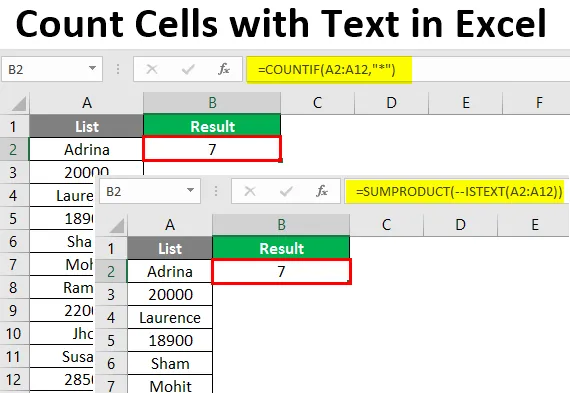
Policz komórki z tekstem w Excelu (spis treści)
- Wprowadzenie do zliczania komórek z tekstem w Excelu
- Jak liczyć komórki z tekstem w programie Excel?
Wprowadzenie do zliczania komórek z tekstem w Excelu
W naszym codziennym życiu musieliście zmierzyć się z sytuacjami, w których chcecie odliczyć komórki zawierające wartości tekstowe lub znak / ciąg znaków. Idealnie, excel został zbudowany i opracowany do pracy tylko z liczbami. Tak więc możesz mieć niektóre formuły / metody zliczania liczb. W tym artykule zajmiemy się niektórymi metodami, które pomogą nam zliczyć komórki zawierające wartości tekstu / łańcucha.
Będziesz przechodził przez pięć metod liczenia komórek z wartościami tekstowymi. Wszystkie są wymienione poniżej:
- Funkcja COUNTIF + znak wieloznaczny do zliczania komórek z tekstem w programie Excel.
- Funkcje SUMPRODUCT + ISTEXT do zliczania komórek z tekstem w programie Excel.
- Funkcja LICZ.JEŻELI do zliczania komórek z określonym ciągiem / tekstem w programie Excel.
- Funkcja LICZ.JEŻELI do zliczania komórek z częściowymi wartościami tekstowymi w programie Excel.
- Funkcja SUMPRODUCT i EXACT do zliczania wielkości tekstu z rozróżnieniem małych i wielkich liter (wartości takie jak wszystkie CAPS)
Przeanalizujemy każdą metodę jeden po drugim i krok po kroku.
Jak liczyć komórki z tekstem w programie Excel?
Zliczanie komórek za pomocą tekstu w programie Excel jest bardzo proste i łatwe. Rozumiemy, jak używać Count Counts z tekstem w Excelu z kilkoma przykładami.
Możesz pobrać tę liczbę komórek z tekstowym szablonem Excel tutaj - zliczanie komórek z tekstowym szablonem ExcelPrzykład # 1 - Policz komórki w programie Excel przy użyciu funkcji LICZ.JEŻELI i znaku wieloznacznego
Załóżmy, że mamy listę pracowników i niektóre informacje o wynagrodzeniach, jak poniżej:
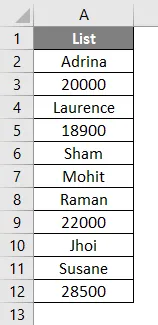
Chcemy tylko sprawdzić liczbę wartości tekstowych, które zawiera cała ta lista. Możemy użyć kombinacji COUNTIF i litery wieloznacznej (gwiazdka lub *), aby znaleźć liczbę wartości tekstowych zawartych na tej liście.
W komórce B2 rozpocznij wpisywanie formuły dla funkcji Excel COUNTIF.
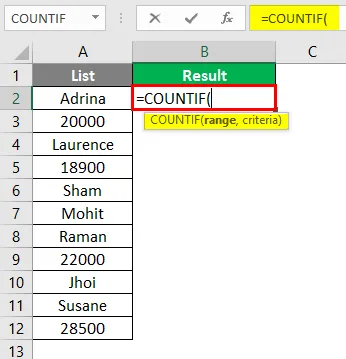
Jako wymaganie funkcji COUNTIF, ustaw pierwszy zakres jako tablicę z A2: A12.
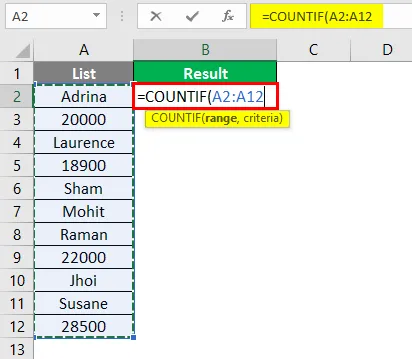
Użyj gwiazdki (*) jako drugiego argumentu, który jest kryterium, które nadajesz funkcji LICZ.JEŻELI. Nie zapomnij zawrzeć go w cudzysłowie.
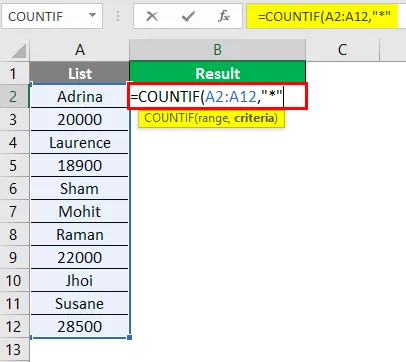
Następnie naciśnij klawisz Enter.
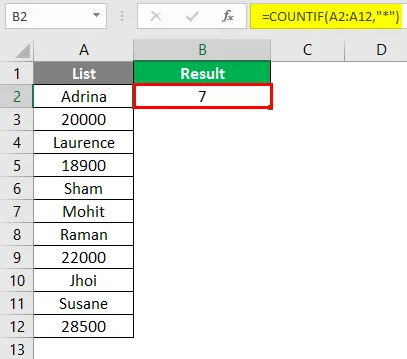
W komórce C2 liczba 7 oznacza, że istnieje 7 wartości tekstowych w zakresie A2: A12. Kluczowym argumentem jest tutaj symbol wieloznaczny. Pozwala funkcji ZLICZANIE policzyć dowolną liczbę znaków oprócz cyfr lub wartości logicznych. Należy również pamiętać, że jeśli liczby są przechowywane jako teksty, zostaną one policzone w tym wzorze.
Przykład # 2 - Policz komórki z tekstem za pomocą funkcji SUMPRODUCT i ISTEXT
SUMPRODUCT za pomocą ISTEXT pozwala również policzyć komórki zawierające wartości tekstowe. W komórce B2 zacznij pisać formułę SUMPRODUCT.
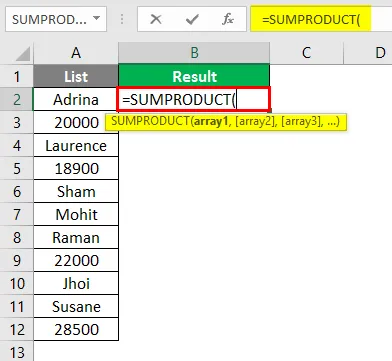
Teraz użyj znaku minus dwa razy w formule SUMPRODUCT. Nie martw się, złamię dla ciebie tę logikę.
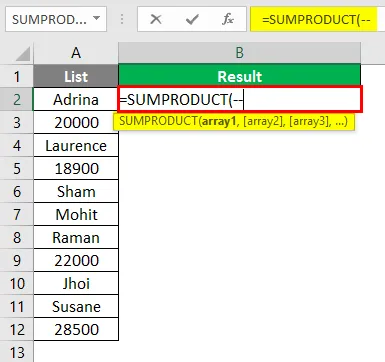
Zacznij pisać formułę ISTEXT w tej formule SUMPRODUCT, abyśmy mogli dowiedzieć się, czy podana wartość komórki to tekst, czy nie. Jeśli podana wartość komórki jest tekstem, zostanie wymieniona jako PRAWDA, w przeciwnym razie FAŁSZ. Oznacza to, że ISTEXT jest funkcją, która zwraca tablicę wartości logicznych dla danego zakresu komórek.
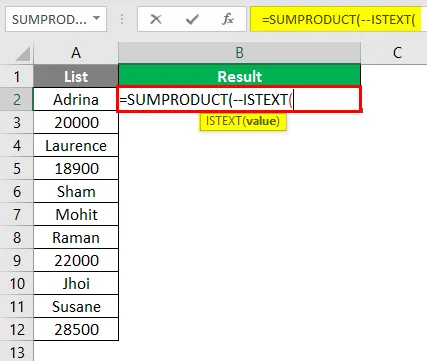
Użyj tablicy A2: A12 jako argumentu wejściowego do funkcji ISTEXT.
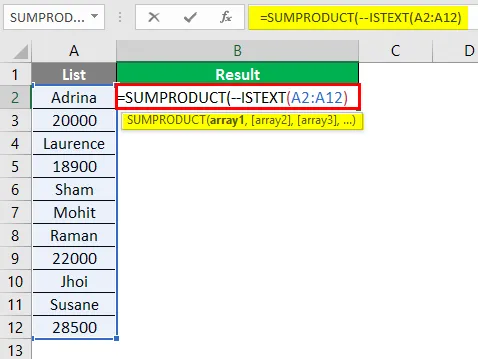
Następnie naciśnij klawisz Enter.
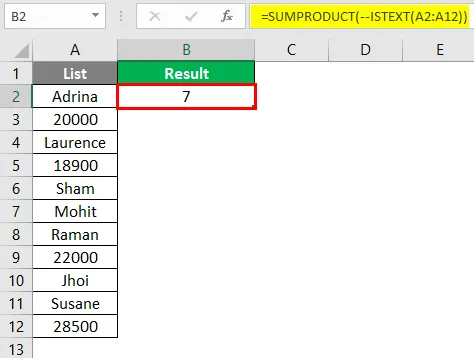
W tym wzorze funkcja ISTEXT sprawdza, czy każda wartość z tablicy A2: A12 jest tekstem, czy nie. Jeśli tekst - PRAWDA, jeśli nie - FAŁSZ. Dlatego otrzymujemy tablicę PRAWDA i FAŁSZ dla każdej komórki. Podwójny znak minus pomaga systemowi przekonwertować wartości PRAWDA, FAŁSZ na 1 i 0 (odpowiednio konwersje liczbowe PRAWDA i FAŁSZ). Aby funkcja SUMPRODUCT mogła je podsumować i podać ostateczną liczbę.
Przykład # 3 - Funkcja COUNTIF do zliczania określonego tekstu / łańcucha
Załóżmy, że mamy dane pokazane na poniższym zrzucie ekranu:
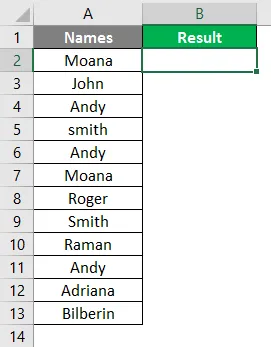
Teraz chcemy tylko dowiedzieć się, ile razy nazwa „Andy” występuje na tej liście. Zacznij pisać formułę COUNTIF w komórce B2.
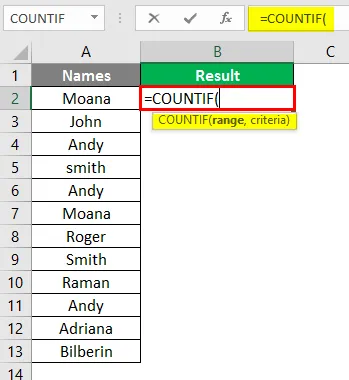
Jako pierwszy argument tej formuły umieść A2: A13 jako zakres w funkcji LICZ.JEŻELI.
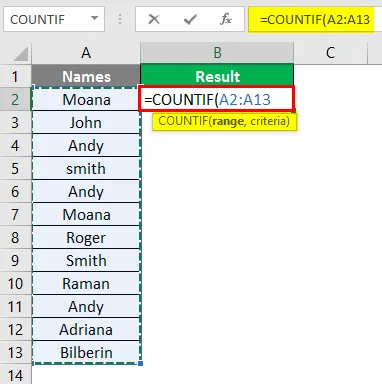
Teraz użyj „Andy” jako kryterium funkcji COUNTIF. Umożliwia funkcji zliczanie liczby wystąpień „Andy” w zakresie komórek.
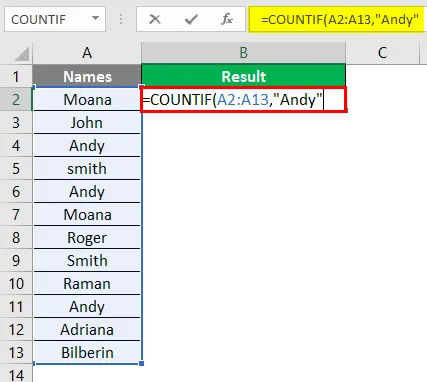
Następnie naciśnij klawisz Enter.
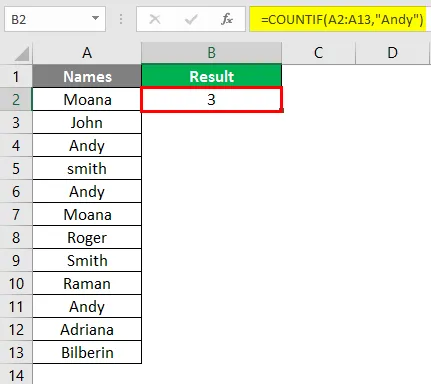
W ten sposób możesz znaleźć liczbę określonych tekstów występujących w danym zakresie komórek.
Przykład # 4 - Funkcja LICZ.JEŻELI do zliczania częściowego tekstu
Załóżmy, że mamy dane, jak pokazano na poniższym zrzucie ekranu.
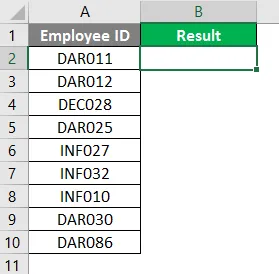
Wszystko, czego chcemy, to liczba identyfikatora pracownika zaczynająca się od „DAR”. Zacznij pisać formułę COUNTIF w komórce B2.
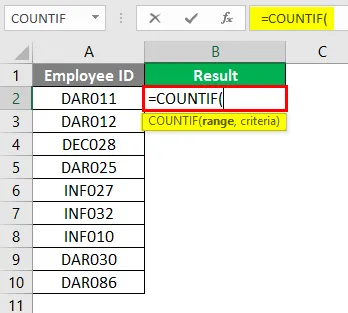
Ustaw zakres jako A2: A10 w funkcji LICZ.JEŻELI.
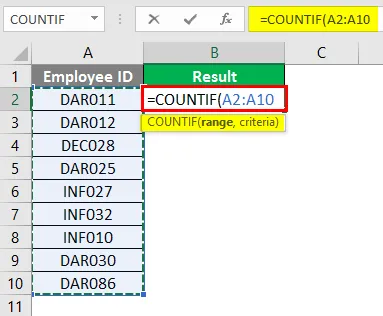
Zgodnie z kryteriami użyj „DAR *”. Pozwala COUNTIF policzyć wszystkie komórki posiadające DAR i wszystko przed nim.
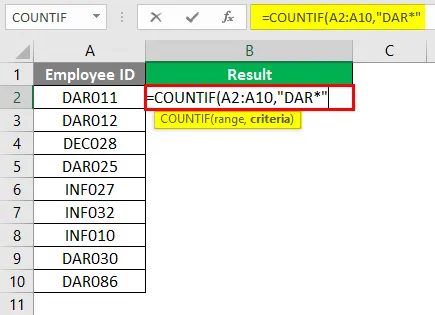
Następnie naciśnij klawisz Enter.
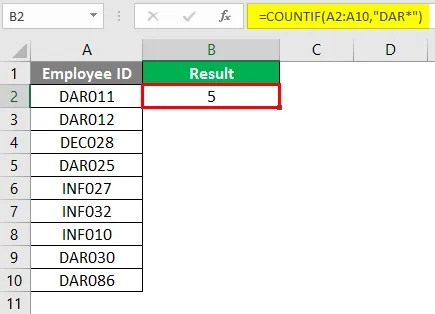
Przykład 5 - Policz tekst rozróżniający małe i wielkie litery za pomocą funkcji SUMPRODUCT i EXACT
Załóżmy, że masz dane, jak pokazano na poniższym zrzucie ekranu.
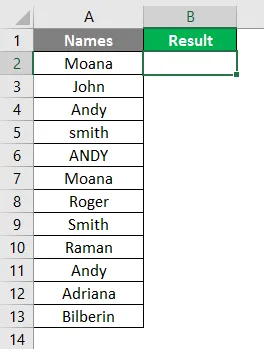
Chcesz znaleźć liczbę „ANDY” (słowo Andy ze wszystkimi literami). To jest inny scenariusz. Dlatego musisz użyć SUMPRODUCT w połączeniu z funkcją EXACT, aby uzyskać dokładnie pożądaną wartość. Zacznij pisać formułę SUMPRODUCT w programie Excel i dodaj podwójny znak minus tak samo, jak w przykładzie 2.
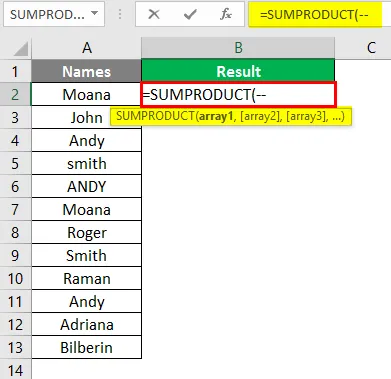
Użyj funkcji DOKŁADNEJ jako argumentu pod SUMPRODUCT.
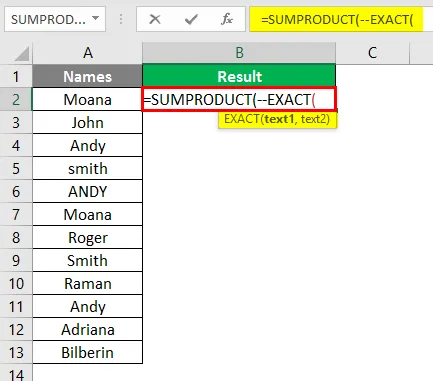
Dodaj „ANDY” jako kryteria i ustaw zakres jako A2: A12 w funkcji DOKŁADNE.
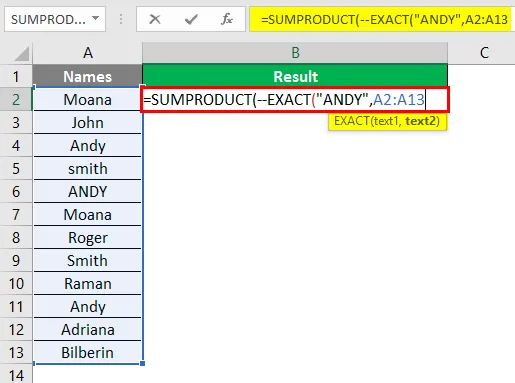
Następnie naciśnij klawisz Enter.
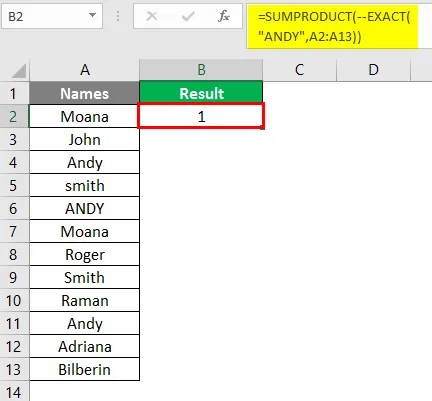
To jest z tego artykułu. Podsumujmy te rzeczy z kilkoma punktami do zapamiętania.
Rzeczy do zapamiętania na temat liczenia komórek z tekstem w programie Excel
- Wartości logiczne PRAWDA i FAŁSZ nie są liczone jako wartości tekstowe. Ponieważ w języku komputerowym logiczna PRAWDA = 1 i logiczna FAŁSZ = 0, które w rzeczywistości są wartościami liczbowymi.
- Puste komórki będą traktowane jak wartości tekstowe.
- Liczby nie są liczone za pomocą gwiazdki („*”), chyba że są przechowywane jako wartości tekstowe.
- Puste komórki zaczynające się od apostrofu (') będą uważane za teksty i również będą liczone.
Polecane artykuły
Jest to przewodnik po zliczaniu komórek z tekstem w programie Excel. Tutaj omówiliśmy Jak liczyć komórki z tekstem w programie Excel wraz z kilkoma praktycznymi przykładami i szablonem Excel do pobrania. Możesz także przejrzeć nasze inne sugerowane artykuły -
- Formuła MIRR w Excelu
- Jak znaleźć środek w programie Excel?
- Jak korzystać z NPER w Excelu?
- FORECAST Formula w Excelu